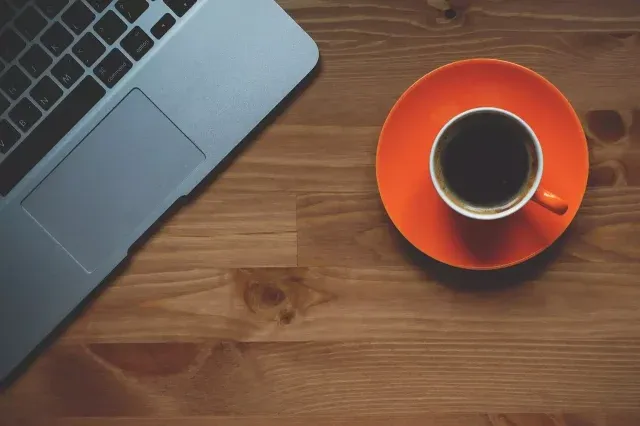Czy kiedykolwiek zastanawiałeś się, jaka jest nazwa Twojego komputera lub jak sprawdzić nazwę laptopa? Może być to przydatne nie tylko dla celów rozpoznawania urządzeń w sieci, ale również podczas rozwiązywania problemów technicznych. Jak sprawdzić nazwę komputera? Dowiedz się, jak szybko i łatwo znaleźć tę informację na różnych systemach operacyjnych.
Znalezienie nazwy swojego komputera może wydawać się proste, ale jest to informacja, którą nie każdy użytkownik ma na wyciągnięcie ręki. Warto jednak wiedzieć, że to przydatne, szczególnie w kontekście łączenia urządzeń w sieci lub gdy potrzebujesz wsparcia technicznego. Sprawdź różne metody na to, jak sprawdzić nazwę komputera na różnych systemach operacyjnych, w tym Windows, macOS i Linux.
Jak sprawdzić nazwę komputera na systemie Windows
W systemie Windows, aby sprawdzić nazwę komputera, wystarczy wykonać kilka prostych kroków. Ta metoda działa na różnych wersjach systemu, w tym Windows 10, Windows 11, a nawet starszych jak Windows 7. Kliknij prawym przyciskiem myszy na przycisk „Start” w lewym dolnym rogu ekranu. Wybierz opcję „System”, a następnie przejdź do sekcji „Informacje o komputerze”. Tutaj znajdziesz informacje o nazwie komputera oraz innych istotnych danych.
Alternatywnie, możesz użyć Command Prompt (Wiersz polecenia) w Windows. Otwórz Command Prompt i wpisz komendę hostname, aby wyświetlić nazwę komputera. Dla bardziej szczegółowych informacji, możesz użyć komendy ipconfig/all, która pokaże pełną nazwę komputera wraz z innymi danymi sieciowymi.
Jeszcze inną metodą jest użycie Panelu sterowania. Wejdź do Panelu sterowania, wybierz „System i zabezpieczenia”, a następnie „System”, gdzie znajdziesz nazwę swojego urządzenia z systemem Windows.
Sprawdzanie nazwy komputera na systemie macOS
Jeśli jesteś użytkownikiem komputera firmy Apple, znajdowanie nazwy komputera również jest łatwe. Kliknij na logo Apple w lewym górnym rogu ekranu, aby otworzyć Menu Apple, a następnie wybierz „Preferencje systemowe”. W sekcji „Udzielenie dostępu” lub „Udostępnianie” znajdziesz nazwę swojego komputera. Ta nazwa hosta jest używana do identyfikacji komputera w sieci.
Znalezienie nazwy komputera na systemie Linux
W przypadku systemu Linux, proces znalezienia nazwy komputera również jest prosty. Otwórz terminal i wpisz poniższą komendę hostname. System wyświetli nazwę twojego komputera bezpośrednio w terminalu. To szybki sposób na sprawdzenie nazwy hosta w systemie operacyjnym Linux.
Dlaczego warto znać nazwę swojego komputera?
Znalezienie nazwy komputera może być przydatne w wielu sytuacjach. Po pierwsze, ułatwia to identyfikację komputera w sieci, szczególnie w przypadku współdzielenia plików czy drukarek. Nazwa komputera jest bardzo ważna przy konfiguracji udostępnionych folderów lub przy ustawianiu skanowania do folderu w sieci lokalnej.
Również gdy potrzebujesz wsparcia technicznego, wiedza o nazwie komputera może pomóc ekspertom szybko zlokalizować i rozwiązać problem. Pełna nazwa komputera często zawiera informacje o modelu lub konfiguracji, co może być pomocne w diagnostyce.
Znalezienie nazwy swojego komputera jest łatwiejsze, niż się wydaje. Niezależnie od tego, czy pracujesz na systemie Windows, macOS czy Linux, istnieją proste sposoby na sprawdzenie tej informacji. Znajomość nazwy komputera może ułatwić komunikację w sieci, pomóc w rozwiązywaniu problemów technicznych i sprawić, że codzienne użytkowanie urządzenia stanie się jeszcze bardziej efektywne. Dzięki artykułowi „Jak sprawdzić nazwę komputera” nie będziesz już miał problemu z odnalezieniem tej istotnej informacji.
Jak sprawdzić nazwę komputera – FAQ
Jak mogę sprawdzić nazwę komputera w systemie Windows?
Aby sprawdzić nazwę komputera w systemie Windows, kliknij prawym przyciskiem myszy na przycisk „Start” w lewym dolnym rogu ekranu. Wybierz opcję „System”, a następnie przejdź do sekcji „Informacje o komputerze”, gdzie znajdziesz informacje o nazwie komputera.
Jak znaleźć nazwę komputera na komputerze firmy Apple?
W przypadku komputerów firmy Apple, kliknij na logo Apple w lewym górnym rogu ekranu, a następnie wybierz „Preferencje systemowe”. Przejdź do sekcji „Udzielenie dostępu” lub „Udostępnianie”, gdzie znajdziesz nazwę swojego komputera.
Jak sprawdzić nazwę komputera na systemie Linux?
W systemie Linux, otwórz terminal i wpisz komendę „hostname”. System wyświetli nazwę twojego komputera bezpośrednio w terminalu.